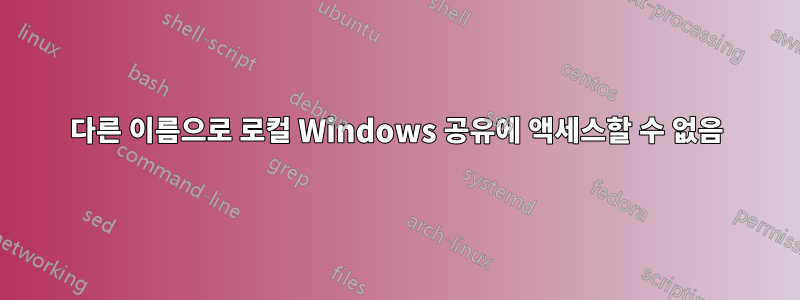
동일한 IP 주소로 확인되는 다른 이름을 사용하여 동일한 컴퓨터 내에서 로컬 Windows 공유(예: c$)에 액세스할 수 없는 이유를 아는 사람이 있습니까?
예:
Computer Name: COMP-1
IP Address: 192.168.1.2
Hosts File Entry: 192.168.1.2 COMP-2
\\COMP-1\C$내부에서는 접속이 가능 하지만, 동일한 IP 주소, 즉 자기 자신을 가리키고 있는데도 COMP-1접속이 되지 않습니다 . \\COMP-2\C$항상 자격 증명을 요구하지만 작동하지 않습니다.
COMP-1및가 DNS에 추가 되면 COMP-2다른 시스템은 로컬 시스템 내에서가 아닌 두 이름 중 하나를 사용하여 공유에 액세스할 수 있습니다.
답변1
\\COMP-2\C$Windows가 특별히 이를 테스트하고 사용자 자격 증명을 요구하기 때문에 참조는 작동하지 않습니다.
이 검사는 아마도 모호한 보안상의 이유로 Windows Server 2003 서비스 팩 1에 추가되었으며 이름이 다소 긴 KB 문서에서 찾을 수 있습니다.
Windows Server 2003 서비스 팩 1을 설치한 후 FQDN 또는 CNAME 별칭을 사용하여 로컬로 서버에 액세스하려고 하면 "액세스가 거부되었습니다." 또는 "지정된 네트워크 경로를 허용하는 네트워크 공급자가 없습니다."라는 오류 메시지가 나타납니다.
그 효과는 파일 공유가 컴퓨터 이름, 전체 자격 유무에 관계없이 또는 IP 주소를 통해 작동할 수 있다는 것입니다. 그러나 기본적으로 파일 공유는 임의의 DNS 별칭에서는 작동하지 않습니다. DNS 별칭과 함께 작동하도록 파일 공유 및 기타 Windows 서비스를 활성화하려면 아래에 설명된 대로 레지스트리를 변경하고 시스템을 재부팅해야 합니다.
- 딸깍 하는 소리시작, 클릭달리다, 를 입력한
regedit다음 확인을 클릭합니다.- 다음 레지스트리 하위 키를 찾아 클릭합니다.
HKEY_LOCAL_MACHINE\SYSTEM\CurrentControlSet\Control\Lsa\MSV1_0- 을 마우스 오른쪽 버튼으로 클릭하고
MSV1_0다음을 가리킵니다. 새로운을 클릭한 다음다중 문자열 값.- 에서이름열에 를 입력
BackConnectionHostNames한 다음 Enter 키를 누릅니다.- 을 마우스 오른쪽 버튼으로 클릭한
BackConnectionHostNames다음 수정을 클릭합니다.에서값데이터 상자에 컴퓨터의 로컬 공유에 사용되는 CNAME 또는 DNS 별칭을 입력한 다음좋아요.
참고 각 호스트 이름을 별도의 줄에 입력하십시오.
참고
BackConnectionHostNames레지스트리 항목이 REG_DWORD 유형으로 존재하는 경우 해당 레지스트리 항목을 삭제해야 합니다BackConnectionHostNames.레지스트리 편집기를 종료한 다음 컴퓨터를 다시 시작합니다.
이 15년 된 KB 문서를 테스트했는데 컴퓨터를 다시 시작할 필요 없이 여전히 작동합니다. BackConnectionHostNames포함 되면 COMP-2자격 증명이 요구되지 않습니다.
놀랍게도 을 삭제한 후에도 BackConnectionHostNames자격 증명은 당시에 암시적으로 생성되어 Windows에서 여전히 기억되기 때문에 여전히 요구되지 않았습니다.


